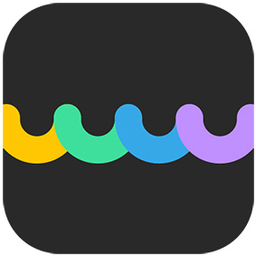UPDF编辑器电脑版是一款非常好用的PDF编辑软件,用户能够通过这款软件轻松的进行各种编辑工具,还能支持用户轻松的添加,删除或修改文本与图像,操作起来也非常的简单,就算是新手也能快速上手使用,感兴趣或者有需要的小伙伴就快来kk网站下载体验一下吧。
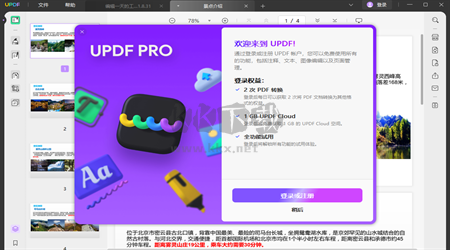
UPDF编辑器软件教程
1、擦除/删除PDF文字
点击“橡皮擦除”工具,然后用鼠标在需要擦除的地方按住鼠标左键不要放,来回拖动鼠标,可以擦掉不要的内容。可以按“线条粗细”按钮来更换橡皮大小。记得擦除后立刻保存文件,最好保存成另外的文件名,不要覆盖原文件。
2、添加文字到PDF
点击“添加文字”按钮,然后您会发现鼠标变成十字状。在空白区域按住鼠标左键不要放,拖拽鼠标画出文字框。然后再弹出的窗口里输入您需要添加的文字(可以换行)。之后可以点击“选择字体”和“选择颜色”按钮来更换字体和颜色。您也可以通过鼠标拖拽文字来移动文字到当前页面合适的地方。
3 、插入图像到PDF
点击“插入图像”按钮,然后再您需要插入图像的地方点击,选择您需要插入的图片文件,确定即可。图片支持鼠标移动。插入后的图像右下角会有一个紫色小点,可以通过拖拽这个小点来放大缩小图片。如果您需要插入透明图片,请确认您的图片格式为透明的png格式。
UPDF编辑器pc客户端安装步骤
1、在本站下载最新安装包,按提示安装
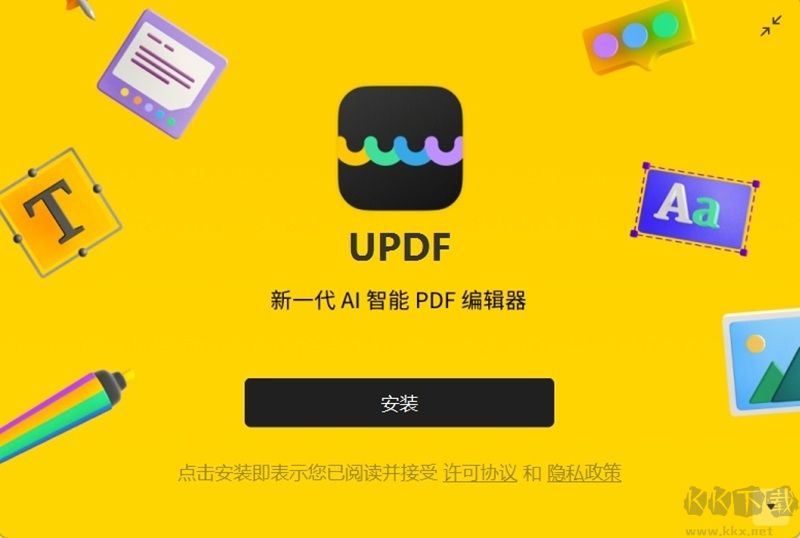
2、安装进行中,完成即可使用
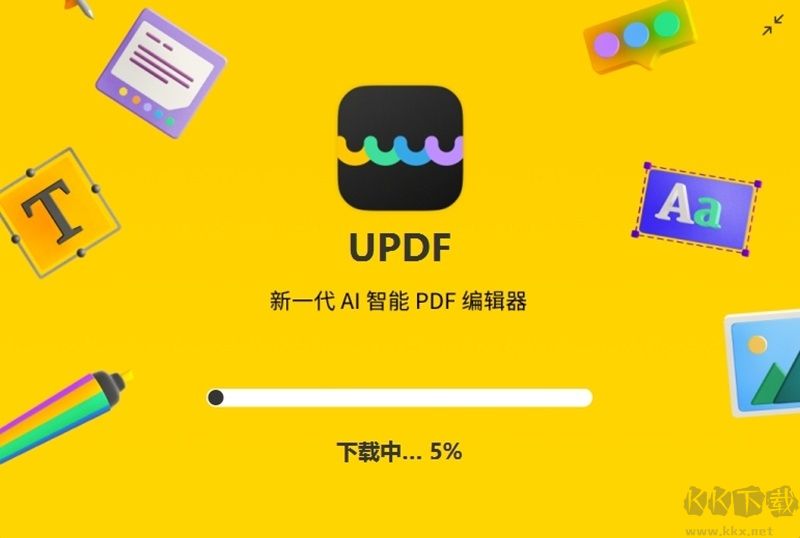
UPDF编辑器pc客户端常见问题
可以在UPDF中添加或编辑图像吗
可以,当您进入“编辑”模式后,点击添加图像,然后选择图像上传即可完成添加。当需要编辑图片时,右键点击图片,选择相应的选项对图片进行编辑即可。
我可以在UPDF中使用哪些标记工具来注释 PDF
UPDF 提供了一系列注释工具,例如文本标记(突出显示、删除线、下划线、波浪线)、铅笔绘图、形状、图章等。
UPDF 支持什么语言
UPDF 提供简体中文、繁体中文、英语、法语、德语、意大利语、西班牙语、葡萄牙语、俄语、日语和韩语版本。
是否需要在线才能使用 UPDF
不用,UPDF 是一种安全的离线实用程序,可以保护文档和用户隐私。 请注意,在注册和激活 UPDF 以及获取实时更新、产品使用帮助等时,您需要将设备连接到网络。
UPDF 的安全性如何文件会被存储吗
与在线工具不同,UPDF 是适用于 Mac 和 Windows 的桌面软件,因此您无需将任何文件上传到网络。 您的文件在本地存储中是安全的。
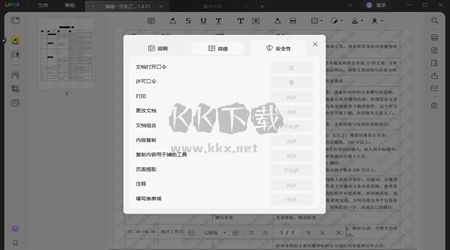
UPDF编辑器软件说明
添加文字
pdf编辑器(PDF Editor)添加文字到PDF的任何页的任何位置,可以自由设置字体、字号、颜色。
擦除橡皮
擦除任意位置的任何内容,轻松搞定。
插入图片
pdf编辑器(PDF Editor)支持JPG/PNG/GIF/BMP/TIF等主流格式,方便添加签名或图片。
绘画标注
绘制线条、直线、矩形/椭圆框,添加标注和图形如此简单。
旋转页面
pdf编辑器(PDF Editor)支持90度顺/逆时针、180度旋转PDF页面,也可以一次性旋转所有页面。